VirtualBox
1. 简介
VirtualBox 是一款开源虚拟机软件,使用者可以在VirtualBox上安装并且执行Solaris、Windows、DOS、Linux、OS/2 Warp、BSD等系统作为客户端操作系统。
2. 六种网络接入模式
VirtualBox提供了多种网络接入模式,他们各有优缺点,用户可以根据自己的需要进行选择。这里介绍常用的三种
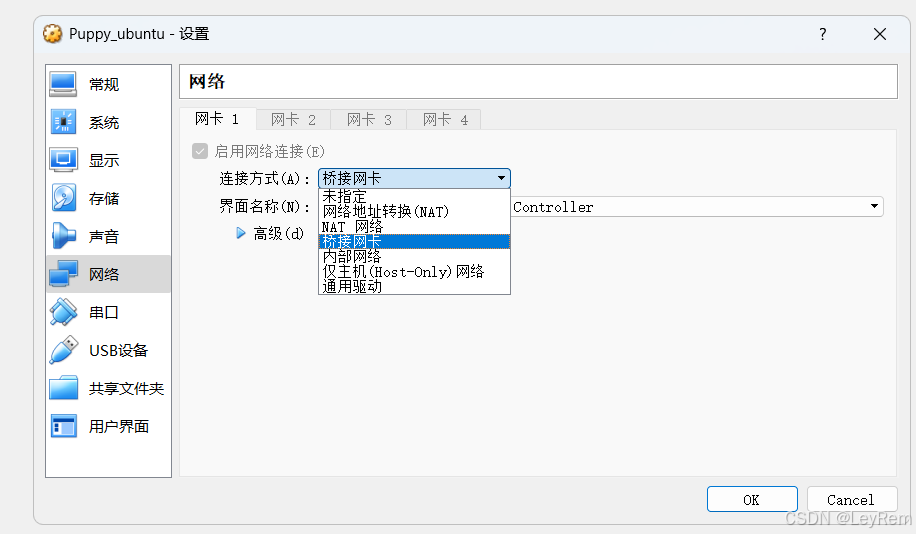
(1)网络地址转换模式(NAT)
最简单的实现虚拟机上网的方式,无需配置,默认选择即可接入网络。
虚拟机访问网络的所有数据都是由主机提供的,访问速度较慢,和主机之间不能互相访问。 网络连接方式的默认方式就是网络地址转换模式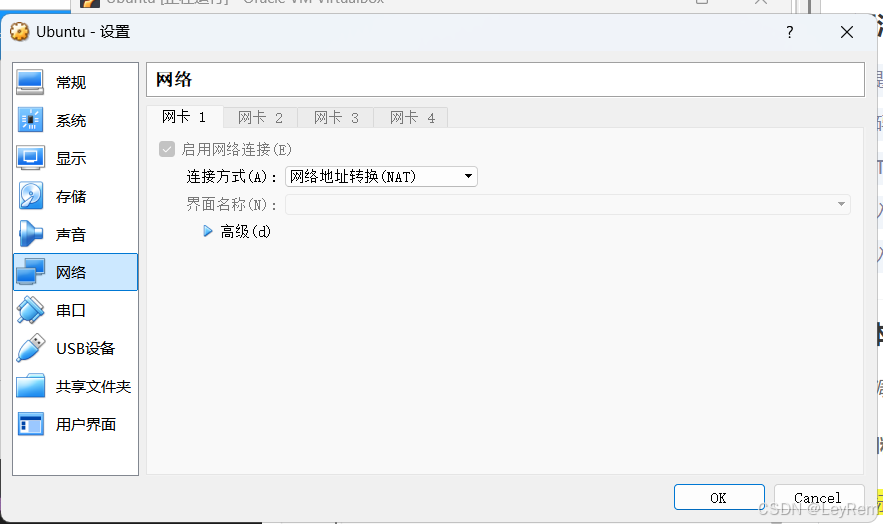
这种模式下,虚拟机不占主机局域网IP地址,仅分配到连接宿主机器的内部地址。
这样虚拟机上网的时候则需要经过地址转换到宿主机后,再去访问互联网。
虚拟机分配的
IP地址为:10.0.2.15
网关地址:10.0.2.255
子网掩码:255.255.255.0
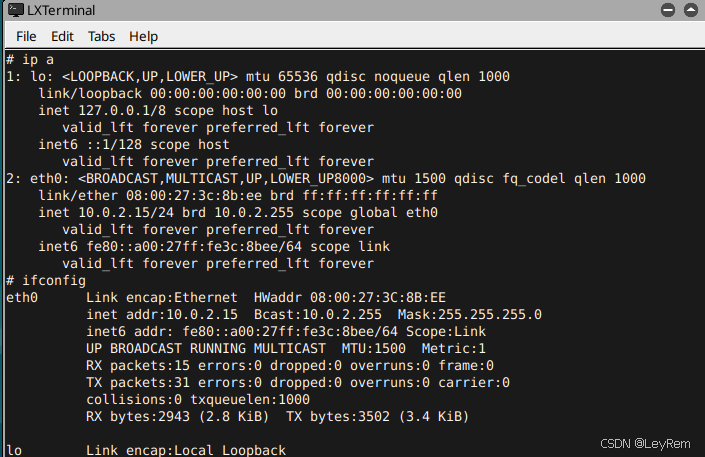
宿主机IP
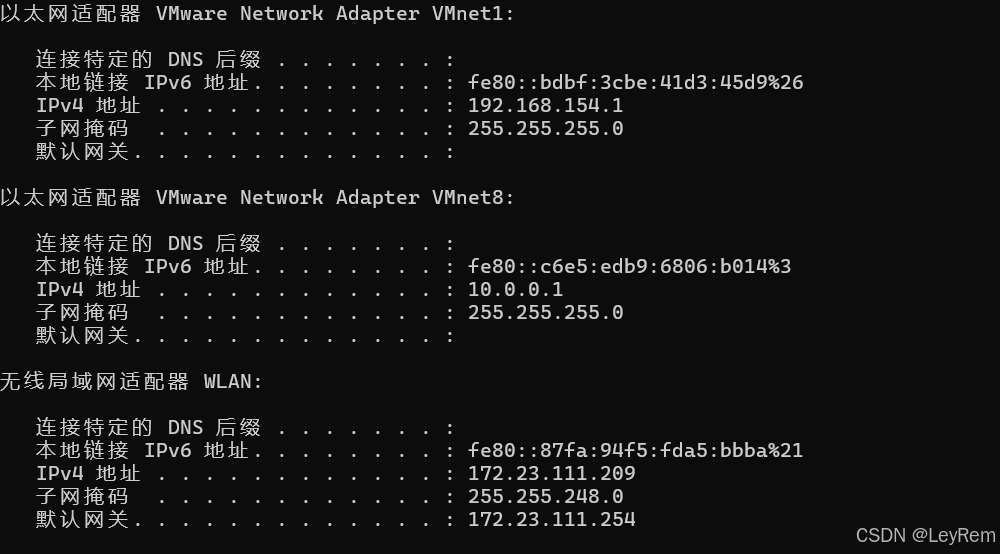
虚拟机可访问宿主机(172.23.111.209)和互联网
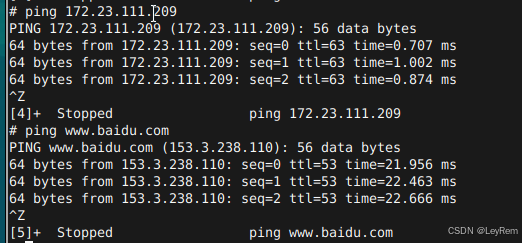
通过设置端口转发,主机可以访问到虚拟机中的服务。
在关闭防火墙的前提下,在网络设置中,点击端口转发,点击绿色加号标,修改主机IP和主机端口。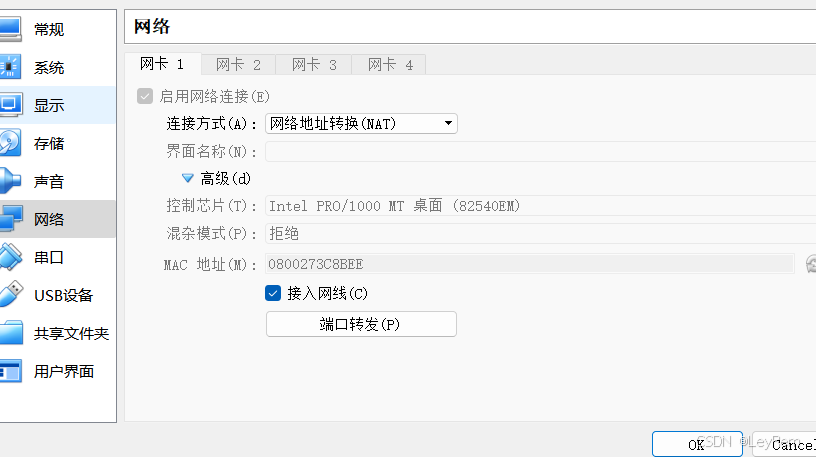
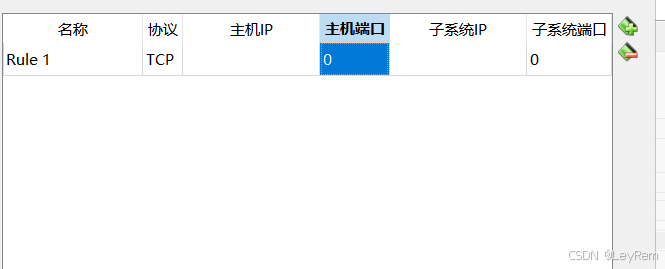
例如,主机需要访问虚拟机中的HTTP服务,可以设置80端口转发。这里配置主机IP上的所有请求通过主机80端口转发到虚拟机80端口,即虚拟机里的nginx监听了80端口,最终显示nginx默认页面。
(2)桥接网卡模式
桥接网卡的模式下,virtualbox相当于连接你的真实网卡并和真实网卡直接交换数据。虚拟机可以直接对外提供服务。宿主机和虚拟机可互通。
为虚拟机模拟出一个独立的网卡,有独立的IP地址,所有网络功能和主机一样,并且能够互相访问,实现文件的传递和共享。
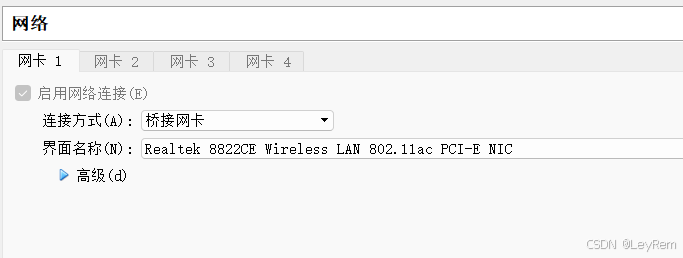
桥接网卡,相当于通过主机网卡,架设了一座桥,直接连入到网络中。这种模式下,虚拟机能够分配到网络中独立的IP地址,虚拟机所有网络功能和存在于网络中的实体机一样。
a. 设置桥接模式
我使用的是wifi网络,所以选择wifi网络连接对应的网卡
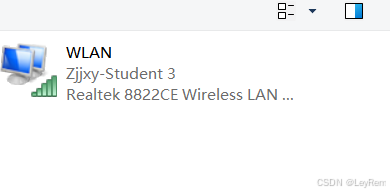
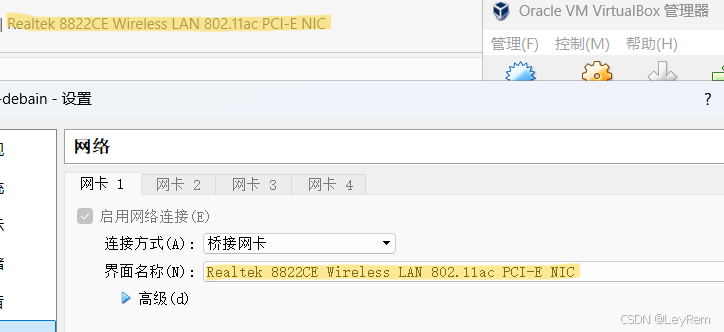
b. 配置网络
命令:ifconfig或者ip addr
可以看到网卡eth0此时并没有分配IP地址
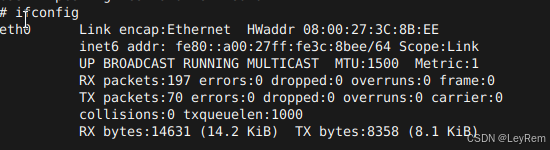
图形配置网络,选择手动配置Manual
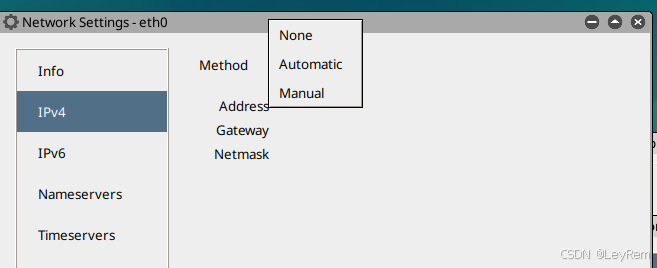
查看主机IP信息,打开主机终端输入ipconfig
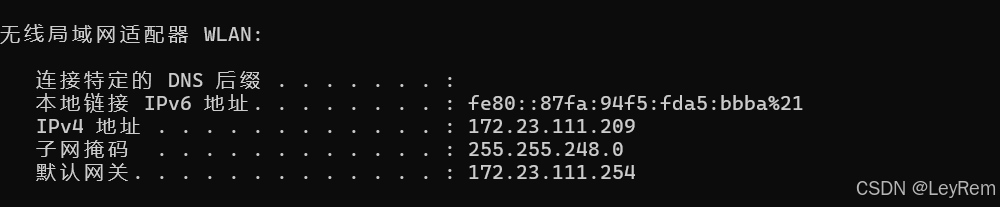
所以虚拟机配置网卡如下:
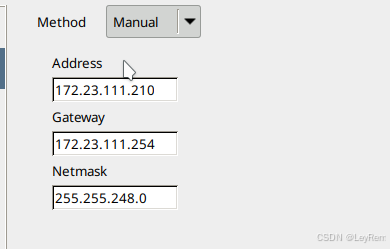
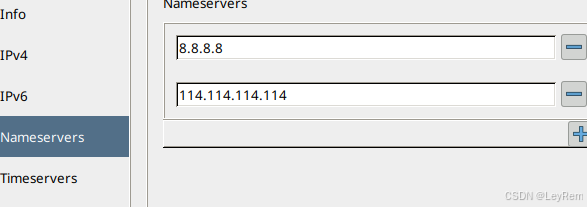
address: 设置与主机IP同网段的地址
gateway: 设置与主机网络相同的IP地址
netmask: 设置与主机网络相同的子网掩码
Nameservers也就是DNS,设置国内国外的DNS解析地址
查看网卡及网络IP,命令:ifconfig或ip addr
发现网卡eth0已绑定静态IP:172.23.111.210
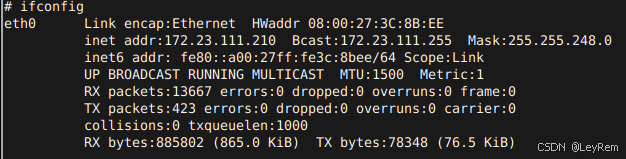
验证:访问外网百度和主机IP(172.23.111.209)
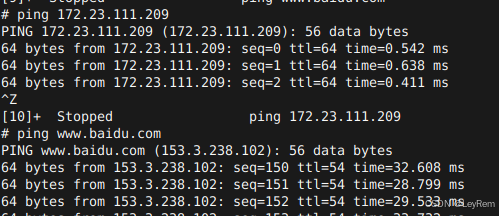
(3)仅主机网络模式
主机模式,是所有接入模式中最复杂的一种,需要有比较扎实的网络基础知识才行。前面几种模式所实现的功能,通过虚拟机及网卡的设置都可以被实现。
a. VirtualBox软件相关配置
选择连接方式为仅主机网络模式
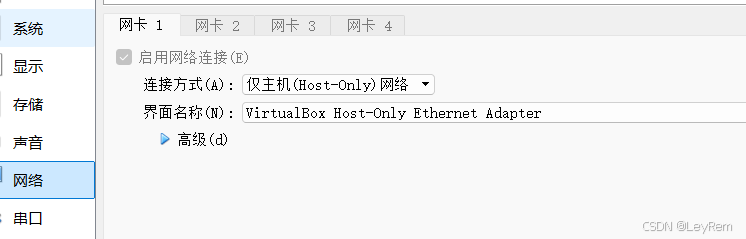
点击管理,选择主机网络管理器
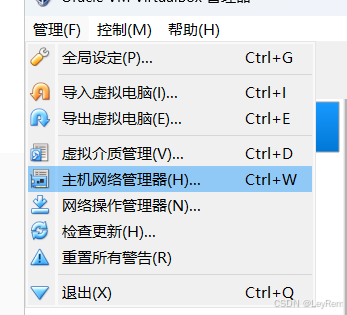
创建–>填写网卡与DHCP服务器信息
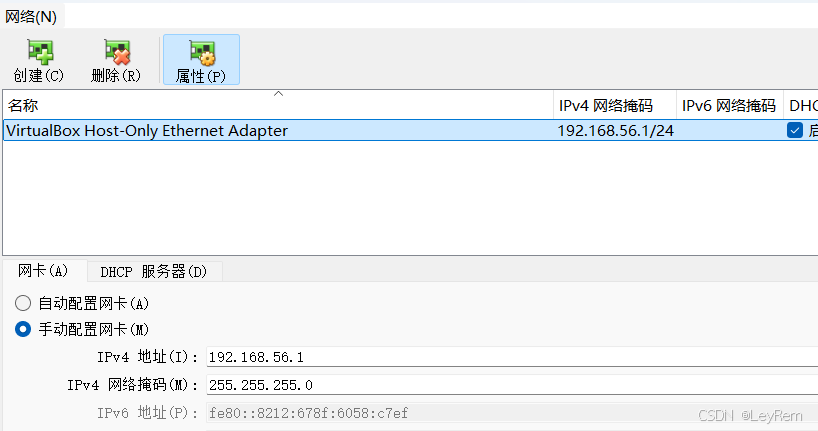
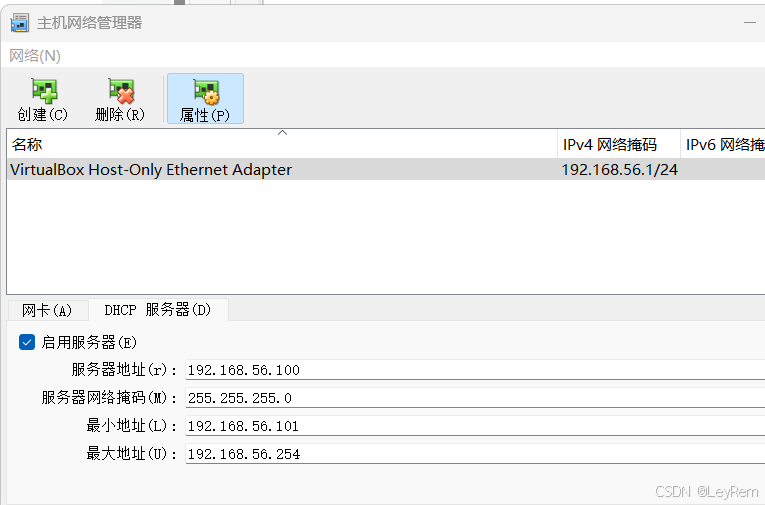
b. VirtualBox 中puppy的相关配置
图形界面配置网络
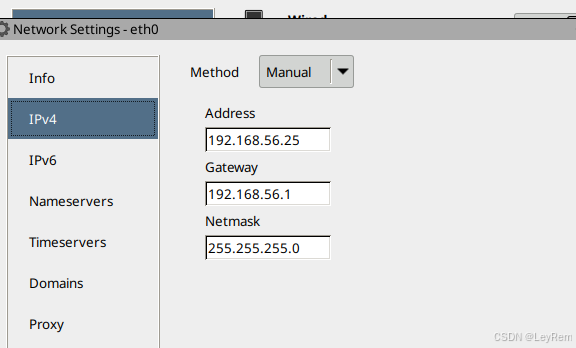
c. 宿主机(window)相关配置
打开网络适配器
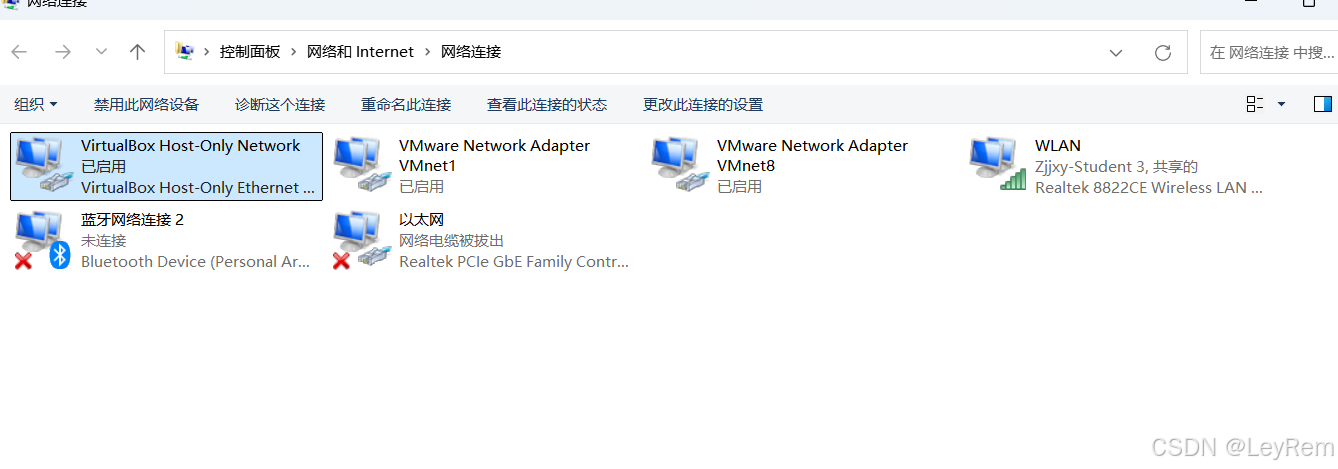
双击VituralBox Host-Only Network —>点击属性—>双击Internet协议版本4(TCP/IPv4)属性
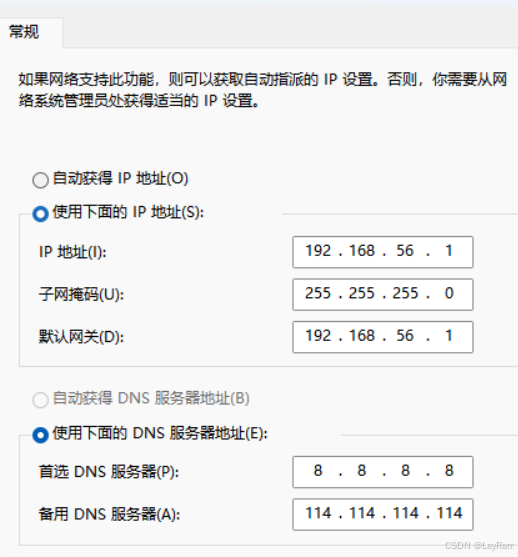
点击您的主机正在使用的网络,双击–>属性—>共享,配置以下信息,点击确认
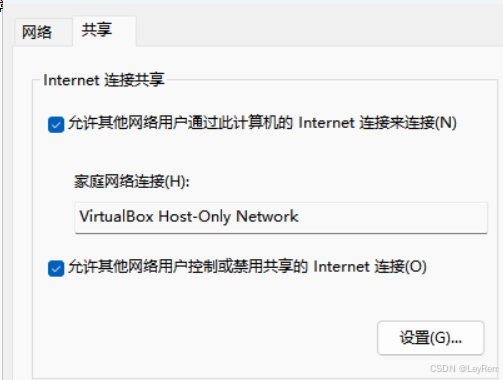
d.测试
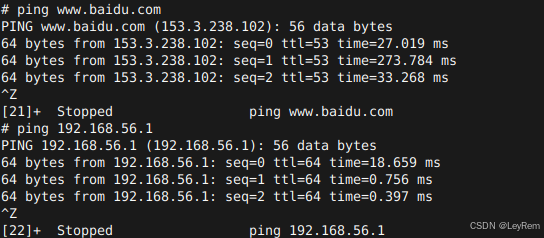
【参考博客】
https://segmentfault.com/a/1190000043810778